完整word版《智慧树幼教互动云平台》操作手册V120825.docx
《完整word版《智慧树幼教互动云平台》操作手册V120825.docx》由会员分享,可在线阅读,更多相关《完整word版《智慧树幼教互动云平台》操作手册V120825.docx(35页珍藏版)》请在冰豆网上搜索。
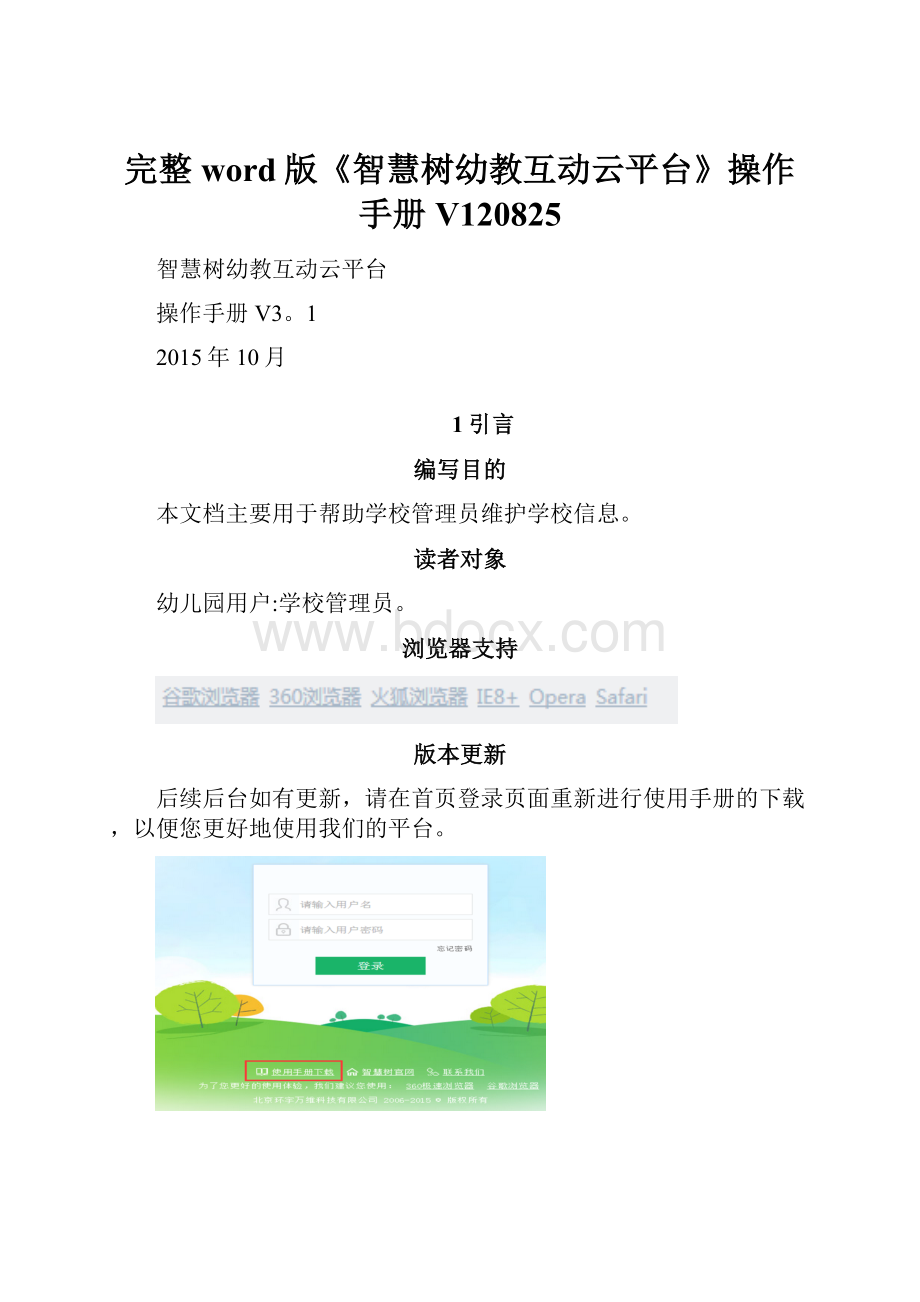
完整word版《智慧树幼教互动云平台》操作手册V120825
智慧树幼教互动云平台
操作手册V3。
1
2015年10月
1引言
编写目的
本文档主要用于帮助学校管理员维护学校信息。
读者对象
幼儿园用户:
学校管理员。
浏览器支持
版本更新
后续后台如有更新,请在首页登录页面重新进行使用手册的下载,以便您更好地使用我们的平台。
手机客户端下载
在首页,点击【智慧树官网】,可直接打开智慧树官网页面,进行手机客户端的下载。
2系统登录(欢迎页)
第一步:
在浏览器中输入地址:
http:
//
智慧树幼教互动云平台页面被打开,如图:
第二步:
在上图中输入学校管理员的登录账号和登录密码(这个由智慧树提供给大家),点击登录,进入欢迎页,如下图示:
欢迎页:
管理平台使用引导页面,教您轻松四步启用智慧树.
忘记密码:
单击“忘记密码”,跳转至找回密码页面,如下图:
3权限说明
《智慧树幼教互动云平台》学校管理员权限,主要功能设置有:
幼儿园管理:
幼儿园学校简介、班级、园长、老师、学生的添加和管理,学生批量添加和批量调班管理.
园务管理(考勤机学校):
考勤机管理、轮播设置、幼儿考勤设置、教师考勤设置、考勤卡管理、幼儿考勤统计、教师考勤统计。
园务管理(非考勤机学校):
考勤设置。
官网管理:
幼儿园介绍、校园新闻、教师风采、幼儿作品的添加和管理,方便智慧树客户端用户查看。
系统管理:
修改密码和后台登陆账号管理
系统公告:
告知幼儿园用户系统相关的公告信息
添加学生:
服务于学生家长,主要是给学生家长开通智慧树家长客户端账户所用。
添加教师:
服务于学校老师,主要是给老师们开通智慧树教师客户端账户所用。
添加园长:
服务于学校管理层,主要是给学校管理层开通智慧树园长端账户所用。
4幼儿园管理
在系统主页左边菜单点击【幼儿园管理】,展开如下7项菜单:
幼儿园设置
在【幼儿园管理】栏点击【幼儿园名称设置】,页面展示如下:
⏹编辑学校名称,则客户端学校官网页面就会显示该名称;
⏹选择学校所在省市地区;
⏹点击提交。
班级管理
在【幼儿园管理】栏点击【班级管理】,展开如图所示:
如果是重名班级,班级名称后面会加上本班班主任老师姓名,没有班主任老师,则加上本班第一位教师姓名。
添加班级:
点击【添加班级】按钮,页面给出添加班级弹出,输入班级名称,点击保存即可。
升班:
点击【升班】,对班级名称进行修改后完成升班操作;
修改班级:
点击【修改】,可对班级名称进行修改;
删除班级:
点击【删除】,则该条数据被删除;
毕业:
点击【毕业】,可对班级进行毕业,毕业班级幼儿将全部移除幼儿园,班级进入毕业状态,不能再添加幼儿。
幼儿账号还可以登录,但是不能再看到幼儿园动态。
【毕业】按钮只可在毕业季7月—9月进行操作,非毕业季时间为灰色不可操作毕业。
教师管理
在【幼儿园管理】栏点击【教师管理】,展开如图所示:
新增
点击【新增】,页面弹出新增教师弹窗,如图:
编辑教师姓名、手机号码(即智慧树登录账号),称谓(可选择老师、班主任老师、生活老师等等),选择所在班级,点击提交即可,密码默认为123456。
账号状态:
包括【启用】(默认设置,表明该账户可以登录智慧树客户端),【禁用】(表明对该账户保留使用,暂时不能登录智慧树客户端)
提交完之后,同创建班级一样,页面会提示:
添加成功.
删、改、查
查看已添加的教师信息,点击修改,即可对老师的各项信息进行修改,点击保存,则教师信息完成修改;点击删除,则该条信息即被删除。
查询:
选择班级或者老师姓名,可进行目标查询。
导出
点击【导出】按钮,如图【教师信息.xls】被下载,分班级显示老师信息:
批量导入
点击【批量导入】,弹出批量导入对话框,按操作步骤执行操作即可完成导入。
如有问题也可点击【在线客服】,直接在线与客服对话,或者直接拨打客服热线,让客服MM帮忙导入。
正音
单击【正音】,弹窗显示正音功能,输入与教师姓名相同,但是不能是多音的字,该功能主要教师在考勤机刷卡时纠正读音使用,如下图:
幼儿管理
在【幼儿园管理】栏点击【幼儿管理】,展开如图所示:
无考勤机学校
考勤机学校
推荐安装
推荐安装是对幼儿园全部未激活家长主账号发送推荐安装短信,每人每周(自然周,周一至周日)只能推荐一次。
如果幼儿园还未添加学生,则会提示请先添加幼儿:
添加幼儿
点击【添加幼儿】,页面弹出添加幼儿弹出如图所示:
输入幼儿名称,家长手机号码(即智慧树登录账号),选择幼儿所在班级,点击【保存】即可。
删、改、查
点击【删除】按钮,完成该行幼儿信息删除操作;
点击【修改】按钮,可对幼儿名称、家长手机号码、班级进行修改;
选择幼儿所在班级或者输入幼儿名称,可对目标进行查询。
批量导入
点击【批量导入】,如图所示:
操作步骤:
1.下载导入模板;2.编辑模板信息;3。
选择要导入的班级;4.选择要导入的Excel文件;5.点击【提交】
如有问题也可点击【在线客服】,直接在线与客服对话,或者直接拨打客服热线,让客服MM帮忙导入.
导出文件
点击【导出文件】,如图所示,可以分班查看幼儿信息:
禁用/启用账号
可对某个幼儿账号进行禁用/启用,禁用之后幼儿账号将无法登录客户端,启用之后可再次登录客户端。
幼儿退园
幼儿如果中途离开幼儿园,可通过退园操作幼儿。
注意:
因为退园会影响到幼儿园的激活率,如果幼儿是毕业的话可以点击毕业操作,如果幼儿是转校的话可联系客服进行转校操作。
正音
单击【正音】,弹窗显示正音功能,输入与幼儿姓名相同,但是不能是多音的字,该功能主要是幼儿在考勤机刷卡时、教师客户端分班播报纠正读音使用,如下图:
批量调班
如图,调整小二班两位同学到小三班,点击向右箭头“〈“,反向调班同样操作;
全部调班,选择向右或向左双向箭头“《”“》“,最后点击【提交】,即可完成操作.
家长账号管理
在【幼儿园管理】栏点击【家长账号管理】,展开如图所示:
点击【修改】,页面弹出如下窗口:
可对孩子家长手机号码(即可作为候选登录账号使用)进行修改,可选择孩子与家长的关系,点击【保存】即完成操作.
园长账号管理
在【幼儿园管理】栏点击【园长账号管理】,展开如图所示:
点击【修改】,在弹出的页面,可完成园长姓名、智慧树登录密码、和职务的修改。
添加园长
点击【添加园长】按钮,在弹出的页面中,输入园长姓名、登录账户(即园长手机号码)、登录密码,选择职务(园长、副园长等称谓),点击保存即可。
改、删、查
点击【删除】,则园长信息被删除。
5园务管理
在系统主页左边菜单点击【园务管理】,展开如下项八菜单:
考勤机管理(智能考勤机学校)
实时显示目前该幼儿园考勤机的状态,在线、离线等,如下图:
轮播设置(智能考勤机学校)
设置流程
轮播设置列表
轮播能在考勤机播放的条件:
轮播通知/图片是开播状态;
每天播放的图片和通知总和不超过10个;
轮播通知/图片的轮播时间与当前时间一致;
轮播通知/图片设置完成后,并且在考勤机联网的状态,单击了【同步】按钮.
新增图片
新增的图片默认是停播状态,需要在轮播设置列表单击【开播】按钮,并单击【同步】按钮才能播放。
新增通知
新增的通知默认是停播状态,需要在轮播设置列表单击【开播】按钮,并单击【同步】按钮才能播放.
已删除轮播
单击【已删除轮播】按钮,进入到已删除轮播页面;单击【还原】按钮,该轮播还原到轮播设置列表,还原之后是“停播”状态,需求开播才能在考勤机播放.单击【彻底删除】按钮,就彻底删除轮播了,无法还原。
幼儿考勤设置(考勤机学校)
可以为幼儿设置两次打卡,也可以为幼儿设置四次打卡,设置完成后,单击【确定】按钮即可。
教师考勤设置(考勤机学校)
可以为教师设置两次打卡,也可以为教师设置四次打卡,设置完成后,单击【确定】按钮即可.
设置考勤打卡时间—考勤设置(非考勤机学校)
填写好教师上下班时间、学校的经纬度、打卡范围后点击【提交】按钮即可.
考勤卡管理(考勤机学校)
考勤卡管理
可以选择班级,选择类别(教师、学生)来查看考勤卡号,也可以直接输入姓名和卡号查看
导出功能:
选择好需要导出的名单,点【全部导出】即可
考勤卡冻结、启用、绑定
考勤卡冻结后考勤机无法识别,不能进行考勤。
冻结的考勤卡启用之后可以正常考勤。
考勤卡绑定成功后,就可以对相关用户进行考勤。
幼儿考勤统计(考勤机学校)
幼儿考勤统计如下图:
选择需要查询的时间段,班级,或者直接输入需要查询的幼儿姓名,点击【查询】即可;单击【查看】按钮,可以看到当天幼儿考勤时考勤机抓拍的照片。
【导出查询结果】可以您所查询的用户一定时间范围内的考勤详细数据;【导出】可以导出某一个班级或者所有教师某一个月的考勤报告,便于进行考勤统计。
教师考勤统计的操作方式相同
6官网管理
在系统主页左边菜单点击【官网管理】,展开如下4项菜单:
幼儿园介绍
在【官网管理】栏点击【幼儿园介绍】,展开如图所示:
⏹内容:
填写学校简介(包括文本和图片);
以上内容填写完之后,点击底部【提交】按钮,完成操作。
新闻管理
学校新闻管理页面如图所示,
点击【编辑】,可对新闻标题、类别、新闻封面图片、描述、新闻主要内容进行修改操作,如图,最后【提交】,完成操作即可。
添加新闻
打开【添加新闻】页面,如图所示:
编辑新闻标题、封面、内容(文字+图片)等信息,点击【提交】即可.在【新闻管理】页面可查看已添加新闻信息.登录智慧树客户端,在【幼儿园】页面可
添加教师风采
打开【添加教师风采】页面,如图所示:
打开【教师风采管理】页面,即可查看已被成功创建数据.或登录智慧树客户端【幼儿园】页面打开【教师风采】页面,可查看已被录入教师信息.
输入老师姓名,上传老师头像,编辑老师信息等,点击页面底部【提交】按钮,老师信息即被成功创建.
添加幼儿作品
打开【添加幼儿园作品】页面,如图所示:
编辑作品作者班级及姓名、作品名称、作品封面、作品详情等信息,点击【提交】按钮,学生作品即被成功上传。
打开【幼儿作品管理】页面,可查看到已被录入数据信息.
7系统管理
修改密码
展开【系统管理】菜单,点击修改【修改密码】,页面打开如下:
在打开的修改密码页面,输入原密码及重新设置的新密码,点击提交即可。
密码格式为6-20位数字和字母组合。
后台登陆账号管理
后台账号即登录幼儿园管理后台账号,可对后台登录账号进行新增、修改、删除管理。
后台账号分为学校管理员和班级管理员,学校管理员拥有管理后台的所有功能,班级管理员拥有本班的幼儿管理功能.
添加/修改后台账号,选择某个老师作为账号,登录密码与教师端登录密码相同.
删除直接将教师后台账号删除,删除后无法登录。
8系统公告
系统公告显示由智慧树后台发布的系统公告,关于系统更新及功能使用说明等。